Utilisation Softvision Explorer est nécessaire d'attribuer à chaque utilisateur d'un groupe. Cette association se passe à l'intérieur de la carte de commentaires d'utilisateurs.
Le but des groupes d'utilisateurs est de définir ce que sont les caractéristiques auxquelles le client a accès au moment de faire une connexion. De cette façon, par exemple, vous pouvez définir ce que sont les programmes que les utilisateurs appartenant à un certain groupe, mai exécuter ou de fournir les disques ou de refuser l'accès.
Définition des groupes d'utilisateurs, vous pouvez, par exemple, de regrouper les clients en fonction de votre niveau de confiance accordé aux clients. Vous pouvez créer un groupe de "confiance", qui ne s'applique pas, toute restriction sur l'utilisation de logiciels ou de ressources système, alors que l'on peut définir un groupe de personnes «à risque», qui empêchent l'accès aux ressources sensibles (par exemple, les disques durs), de désactiver l'utilisation du bouton droit de la souris ou de nier la possibilité d'utiliser des programmes autres que Internet Explorer etc
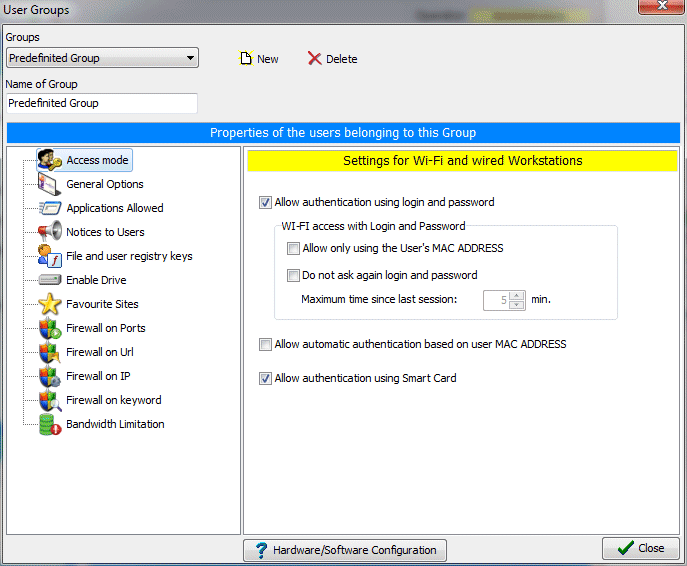
Pour chaque groupe d'utilisateurs, vous pouvez définir les propriétés suivantes:
Options générales
-
Afficher la barre d'adresse d'Internet Explorer: permet d'activer ou non la barre d'adresse affichés lors de la navigation. Bien entendu, l'activation de cette option, l'utilisateur peut accéder à n'importe quel site, et si non, ne peut que consulter les sites figurant dans Favoris
-
Afficher la barre de commande dans Internet Explorer 7 vous permet d'afficher ou masquer la barre de commande de cette Internet Explorer 7.
-
Affiche le bouton Imprimer dans Internet Explorer: permet la visualisation de l'impression sur le bouton de la barre d'outils de votre navigateur. Il mai être utile de désactiver cette option si vous voulez éviter d'imprimer des pages web. Dans ce cas, cependant, vous devez également désactiver le menu principal de l'IE ou de l'utilisateur mai l'accès par le biais de la fonction d'impression du menu Fichier.
-
Activez le bouton droit de la souris Internet Explorer: permet d'afficher le menu contextuel. Il mai être utile pour permettre à ce point si vous voulez que l'utilisateur de télécharger des images ou d'effectuer d'autres opérations accessibles via ce menu.
-
Active le menu principal d'Internet Explorer: en permettant cela, vous verrez le menu principal d'Internet Explorer, à travers laquelle l'utilisateur peut faire tout type de transaction au cours du voyage (y compris la configuration). Nous vous recommandons d'activer cette question que dans les cas d'absolue nécessité, de sorte que l'utilisateur peut modifier la configuration de votre ordinateur.
-
Empêcher la navigation par le biais de liens externes pour le site actuel, si cette option est sélectionnée, elle s'arrêtera d'expédition à l'extérieur du site actuel. Par exemple, supposons que vous voulez que les clients de naviguer sur les sites de contenu dans les favoris. Dans de nombreux cas, vous pouvez atteindre ces objectifs tout simplement en désactivant la barre d'adresse d'Internet Explorer. Mais il arrive que mai d'un site, d'ajouter à vos favoris, des liens vers d'autres sites d'autres sortes. Dans ce cas, l'utilisateur mai l'accès à ces sites, simplement en suivant les liens (par exemple un lien vers Google). Pour résoudre ce problème, activez cette option permettra d'éviter à l'utilisateur de quitter le site par le biais d'un clic sur des liens externes.
-
Fermer automatiquement les applications de ne pas autoriser: Cette fonction, lorsqu'il est activé, se ferme automatiquement les programmes qui ne sont pas autorisés à ouvrir d'autres applications sans passer par l'utilisation du menu "Programmes" Explorer Client. L'activation de cette fonctionnalité est nécessaire parce que, par exemple, Internet Explorer permet, par le biais de son menu, à lancer d'autres programmes comme Messenger ou votre programme de messagerie par défaut.
-
Articles dans le menu Programmes | Utilitaires: Ce groupe d'options vous permet d'activer ou de désactiver l'affichage de postes "Commandes", "Message Manager", "File Manager", "Envoi de SMS" et "Ricariche et recharges prépayées via PayPal" menu Programmes | UtilitairEsts.
Application Permise
Dans cette page, vous pouvez permettre aux utilisateurs dans le groupe, à utiliser les programmes choisis par l'administrateur. Notez que dans cette fonction, vous ne pouvez pas définir une nouvelle application, mais seulement de choisir ceux qui sont définis dans les préférences du programme.
Pour chaque demande, qui figure sur cette liste vous pouvez définir le drapeau suivant:
Activer: permet de ce point de l'application en question peut être effectuée sur place.
Auto Run: Si l'exécution automatique est activée, l'application sera lancée automatiquement après la connexion.
Logout ex.: En utilisant ce drapeau, vous pouvez décider de lancer l'application à la déconnexion de l'utilisateur. Cette fonctionnalité est utile pour lancer des programmes spéciaux qui peuvent, par exemple pour nettoyer les cookies, supprimer les fichiers temporaires, de rétablir les paramètres du système etc
Vis. Menu: désactiver cette entrée, vous pouvez permettre à des applications sans avoir à les consulter dans le menu "Programmes" de l'utilisateur. Un choix de ce type est nécessaire, par exemple, lorsque vous souhaitez autoriser l'exécution de certains programmes qui sont exécutés par d'autres logiciels pour lesquels l'utilisateur est activée. Le plus commun est le logiciel pour la gestion des imprimantes qui sont automatiquement lancé lorsque l'utilisateur envoie un document à imprimer.
Des clés de registre et de membres de dossier
Dans cette section, vous pouvez activer pour le groupe sélectionné, les clés de registre et les fichiers définis par l'utilisateur en fonction de la section correspondante des préférences.
Conduire
Cette page vous permet de spécifier quels sont les disques que groupe d'utilisateurs ont accès. La certification peut être réalisée de deux façons:
-
D'approbation de type: dans ce cas seront précisés afin de permettre au lecteur en fonction de leur type (disquette, CD, disques amovibles, etc.)
-
Lettre d'approbation: vous permet d'activer ou de ne pas conduire en vertu de la lettre (A, C, D, etc) associés aux différents disques.
En plus des disques physiques connectés à l'ordinateur, le programme vous permet de définir l'accès à un disque virtuel "sûrs" Drive appelé l'utilisateur qui est associé à la lettre "Z". Les fichiers que vous enregistrez dans ce disque, résident physiquement dans le dossier partagé de fichiers du programme, en particulier dans C: \ Program Files \ Softvision \ Shard \ Explorer Softision Data \ User Drive.
Chaque fois qu'un utilisateur se connecte, il crée un sous-dossier dans le lecteur a le nom d'utilisateur qui se connecte ensuite par son ID interne au programme. Par exemple, l'utilisateur John Smith aura un dossier nommé "John Smith Drive utilisateur ID4 ». De cette façon, l'administrateur peut facilement identifier le dossier de l'utilisateur, par exemple pour effectuer une gravure des fichiers téléchargés par le client. Le contenu de ce lecteur virtuel, il peut être supprimé automatiquement en permettant à l'utilisateur de déconnecter le "Supprimer automatiquement les fichiers ....". Sinon, il sera un client de choisir ou de ne pas supprimer les fichiers dans votre lecteur.
Firewall ports
Sur cette page, vous pouvez activer l'utilisation d'un pare-feu basé sur les ports. Vous verrez une liste des paramètres par défaut du port sur lequel vous pouvez définir la certification TCP et / ou UDP. Si vous avez besoin pour permettre aux ports qui ne sont pas énumérés, vous devez utiliser le bouton "Nouveau" pour créer le port souhaité.
L'utilisation de ce type de pare-feu est très utile d'exiger des clients d'utiliser certains services. Par exemple, seules les portes permettant HTTP, DNS, POP3 et SMTP, les utilisateurs ne peuvent utiliser les services Web et e-mail.
Pare-feu sur le Web
URL sur le pare-feu pour limiter l'accès à des sites Web montrant une plage d'URL (ou de parties d'entre eux). En sélectionnant l'option "Pas d'accès à l'URL suivante" vous ne pourrez pas avoir accès aux adresses répertoriées, alors que les "Autoriser l'accès uniquement à l'adresse URL suivante", sera en mesure de naviguer uniquement sur une URL spécifiée.
IP Firewall
Le fonctionnement de ce type de pare-feu est très similaire à l'année précédente. La seule différence est que le filtrage se fait en spécifiant l'adresse IP du serveur qui contient le site Web au lieu de son adresse URL.
Mot-clé Firewall
Le pare-feu sur un mot clé, utilisable seulement pour des emplacements fixes, il permet de restreindre l'accès à des pages Web qui contiennent des mots spécifiques. Pour ajouter un nouveau mot-clé est suffisante pour utiliser le bouton "Nouveau". Vous aurez besoin de taper le mot à contrôler, éventuellement en utilisant le joker "*", et sélectionnez la zone de pagina.aspl qui doit être recherchée (titre, balises meta, du corps ou autre).
Enfin, après avoir entré le mot-clé, vous devez spécifier ce qui devrait être le nombre minimum de mots-clés afin que vous trouverez une page web est bloqué. Par exemple, nous pourrions accéder à une liste de centaines de mots clés est de demander que la page est bloquée si elle contient au moins trois des mots clés entrés.
Limitation de bande
Merci pour les paramètres de cette section, vous pouvez limiter la bande passante en download et upload livrables aux clients. L'utilisation de la limitation de bande passante est particulièrement utile pour prévenir certains clients saturino la bande passante disponible en ligne, ce qui rend très difficile la navigation sur les autres clients.
Softvision - Via Cesare Battisti, 101 - 67051 Avezzano (AQ) ITALY - P.IVA 02081660660 | Privacy Policy - Cookie Policy